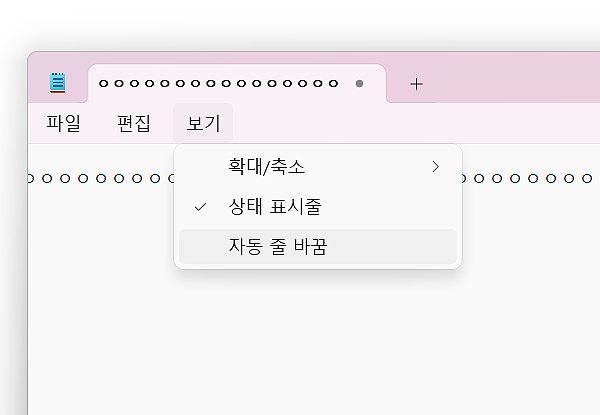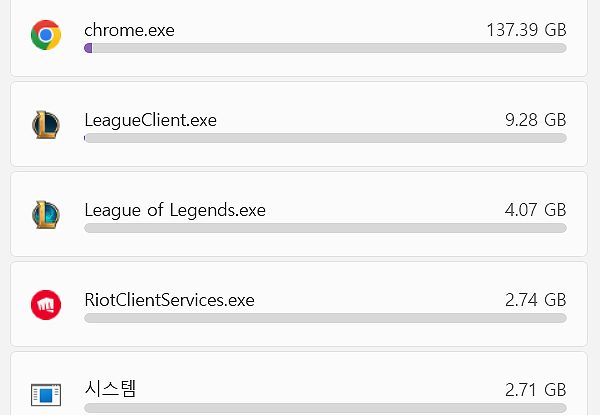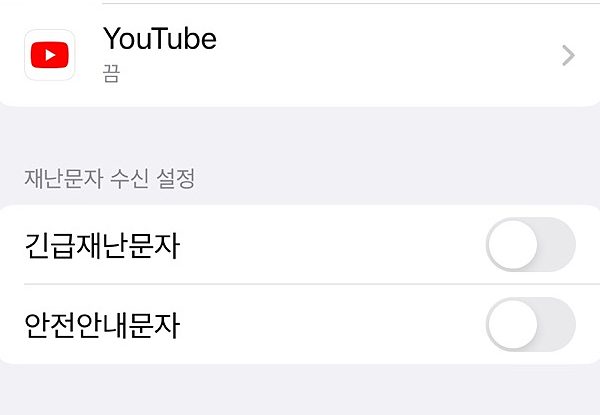크롬 확장 프로그램 삭제하는 방법
크롬 확장 프로그램 삭제 방법에 대한 안내 글입니다. 주제와 같이 크롬 확장 프로그램의 제거 방법이며, 불필요한 프로그램이 있을 경우 참고해 보시길 바랍니다.
*관리 페이지를 통해 간단히 제거가 가능하며, 상황에 따라 비활성화 시키는 방법도 생각해 볼 수 있습니다. 아래의 자세한 부분을 정리해 두었으니 천천히 읽어보시면 될 것 같습니다.
크롬 확장 프로그램 삭제하는 방법
1. 크롬(Chrome) 브라우저를 실행해 주신 다음 [쩜 세개 메뉴] – [확장 프로그램] – [확장 프로그램 관리] 메뉴를 눌러주세요.
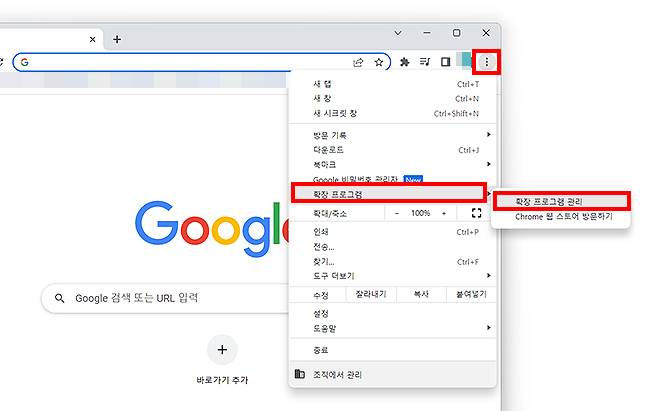
2. ‘확장 프로그램 관리’ 페이지로 이동이 됐으며, 제거할 프로그램을 찾아 주신 후 [삭제]를 눌러주시면 됩니다.
*또는 파랑색으로 활성화 되어 있는 확장 프로그램을 비활성화로 변경을 할 수 있습니다. 말 그대로 확장 프로그램 관리 페이지이며, 원하는 설정을 할 수 있습니다.
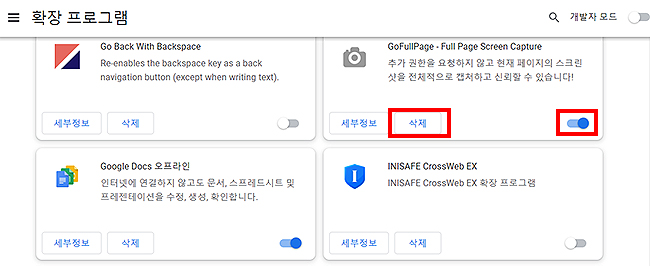
3. [삭제] 버튼을 눌렀을 시, ‘OOO을(를) 삭제하시겠습니까?’라는 팝업이 나오게 되며, [삭제]를 다시 한번 눌러 제거를 할 수 있습니다.
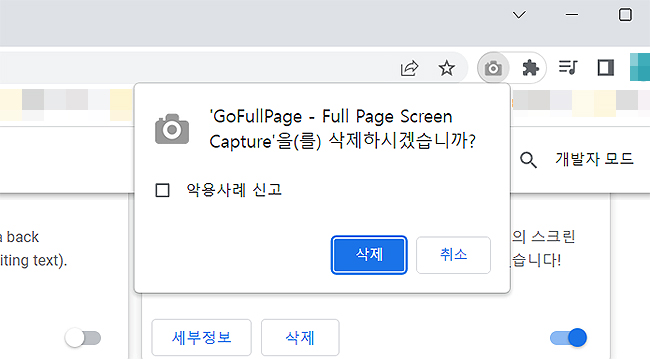
저는 하나의 예시로 간단히 설명드렸으며, 간단한 방법을 통해 삭제 과정까지 진행해 봤습니다.
마찬가지로 지금 보고 있으신 분들도 필요 없는 확장 프로그램을 제거해 보시면 되겠습니다.
모든 프로그램이 동일하겠지만, 불필요한 프로그램은 제거해주시는게 좋습니다.
용량 차지와 컴퓨터를 느리게 하는 원인이 될 수 있으며, 미리미리 처리해주는 걸 추천드립니다.
이상으로 크롬 확장 프로그램 삭제 및 제거 방법에 대한 가이드였습니다. 도움이 되셨길 바라며, 궁금하셨던 분들은 간단히 참고해 보시면 되겠습니다.
앱 또는 확장 프로그램 제거 – Chromebook 고객센터
확장 프로그램 관리 팁 :
- 2번에서 안내해드렸듯이, 삭제가 아닌 비활성화의 방법도 있습니다.
- [삭제] 버튼 왼쪽의 [세부정보]를 통해 확장 프로그램 관련 정보도 얻을 수 있습니다.
- 확장 프로그램의 설치는 크롬 스토어에서 받을 수 있습니다.
크롬 관련 다른 글 :